Le bruit dans les vidéos, souvent appelé "grain", est un problème courant auquel tout le monde est confronté. Ce bruit visuel peut apparaître sous la forme de taches aléatoires de couleur ou de luminosité, en particulier dans des conditions de faible éclairage, et peut nuire à la qualité générale de l'image.
L'un des moyens efficaces de résoudre ce problème consiste à utiliser la fonction de débruitage vidéo dans Adobe After Effects. Mais si vous êtes novice en matière de montage vidéo, vous ne saurez peut-être pas par où commencer ou comment le faire efficacement, car After Effects peut être assez complexe.
Ci-dessous, nous vous expliquons comment supprimer le bruit de fond d'une vidéo à l'aide d'After Effects, nous vous proposons une autre alternative logicielle et nous vous donnons des conseils pour éviter que vos séquences ne soient granuleuses.
Dans cet article
Partie 1. Qu'est-ce qui donne à la vidéo un aspect bruité ou granuleux ?
Lorsque vous prenez des séquences vidéo mais que le résultat n'est pas satisfaisant parce qu'il est granuleux et bruité, vous pouvez vous demander quelle en est la cause. Comprendre la cause peut vous aider à faire les ajustements nécessaires pour éviter que le même problème ne se reproduise à l'avenir. Parmi les raisons possibles, les plus courantes sont les suivantes :
Réglages ISO élevés: L'augmentation de la sensibilité ISO d'un appareil photo peut rendre le capteur plus sensible à la lumière, mais elle amplifie également le bruit. Utilisez le réglage ISO le plus bas possible pour obtenir l'exposition souhaitée.
Conditions de faible luminosité: Un éclairage insuffisant peut amener l'appareil photo à augmenter sa sensibilité ISO pour obtenir plus de lumière. Cela peut introduire du bruit. Veillez à un bon éclairage pendant l'enregistrement ou utilisez un appareil photo plus performant en cas de faible luminosité.
Qualité de l'appareil photo: Les appareils photo dotés de capteurs et d'optiques de moindre qualité sont plus susceptibles de produire des images bruitées. Investissez dans un appareil photo de meilleure qualité si votre budget le permet.
Paramètres de compression: Les fichiers vidéo fortement compressés peuvent présenter du bruit. Cela est dû à la perte de détails lors de la compression. Utilisez un débit plus élevé ou des paramètres de compression moins intensifs lors de l'encodage des vidéos.
Les raisons susmentionnées sont très probablement à l'origine de l'aspect bruyant de votre vidéo. Pour obtenir des séquences vidéo claires et de haute qualité, il faut prêter attention à plusieurs facteurs clés, notamment les réglages appropriés de la caméra, des conditions d'éclairage suffisantes et, souvent, l'utilisation d'une caméra dotée d'un capteur de qualité.

Si les séquences que vous avez capturées semblent déjà bruitées, vous pouvez y remédier lors de la postproduction à l'aide d'outils tels que la fonction de débruitage vidéo d'Adobe After Effects. Nous verrons comment procéder dans la section suivante.
Partie 2. Comment réduire le bruit (débruitage) sur les vidéos avec After Effects
Comme nous l'avons mentionné, vous pouvez utiliser des outils pour réduire le bruit vidéo. L'un d'entre eux est l'outil de débruitage vidéo dans After Effects. Dans cette section, nous allons vous guider pas à pas et vous montrer comment supprimer le bruit de fond d'une vidéo à l'aide d'After Effects.
Étape 1Lancez Adobe After Effects sur votre ordinateur
Lancez Adobe After Effects sur votre ordinateur, importez votre vidéo et déposez-la dans la section de la ligne de temps.
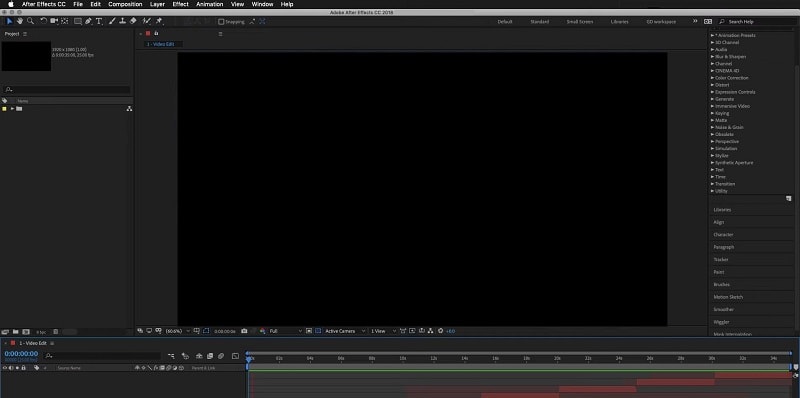
Étape 2Localiser l'élément
Sélectionnez un clip sur la ligne de temps et allez à Effect > Noise and Grain > Remove Grain.
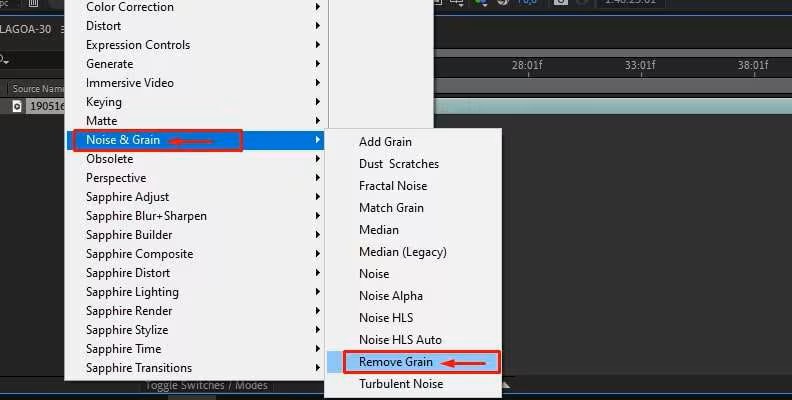
Étape 3Activer la fonction
Les techniques de réduction du bruit et de suppression du grain seront automatiquement appliquées, et vous verrez un aperçu de l'aspect des effets sur le clip.
Étape 4Régler les paramètres de l'effet
Si nécessaire, vous pouvez également ajuster les paramètres de l'effet manuellement dans les commandes d'effet. Mais si vous êtes satisfait du résultat de l'effet Supprimer le grain automatiquement, vous n'avez pas besoin de procéder à un réglage manuel.
Partie 3. After Effect Alternative : Logiciel de débruitage facile pour supprimer les bruits vidéo - Wondershare Filmora
Outre la vidéo Denoise dans After Effects, il existe également un logiciel alternatif comme Wonderhare Filmora avec une interface plus conviviale qui simplifie les tâches d'édition compliquées. Si vous êtes débutant, ce logiciel vous conviendra parfaitement. Filmora est connu pour sa facilité d'utilisation et ses nombreuses fonctions d'édition vidéo. L'une d'entre elles est la fonction de débruitage vidéo qui a été introduite dans Filmora. La fonction de débruitage vidéo améliore la clarté et la qualité visuelle, en restaurant la netteté de vieilles vidéos de mauvaise résolution. Elle est particulièrement utile pour les séquences filmées dans des conditions de faible luminosité, par exemple la nuit ou en intérieur.
Voici comment l'utiliser, étape par étape, pour réduire le bruit dans votre vidéo :
Étape 1Installer et lancer Wondershare Filmora
Allez sur le site Wondershare Filmora website, et installez le logiciel sur votre ordinateur. Une fois le processus d'installation terminé, lancez Filmora sur votre ordinateur et connectez-vous ou créez un compte pour profiter de ses fonctionnalités. Cliquez ensuite sur Nouveau projet.

Étape 2Importer les clips vidéo
Une fois dans l'interface d'édition de Filmora, importez la vidéo que vous souhaitez débruiter et déposez-la dans la section d'édition.
Étape 3Activer le bruit vidéo
Après avoir déposé le clip, accédez à la section Vidéo dans le panneau de gauche et cliquez sur Outils AI en regard de l'option Basique. Cette fonction permet d'appliquer automatiquement des améliorations telles que l'accentuation et la réduction du bruit afin d'améliorer la qualité générale de la vidéo.
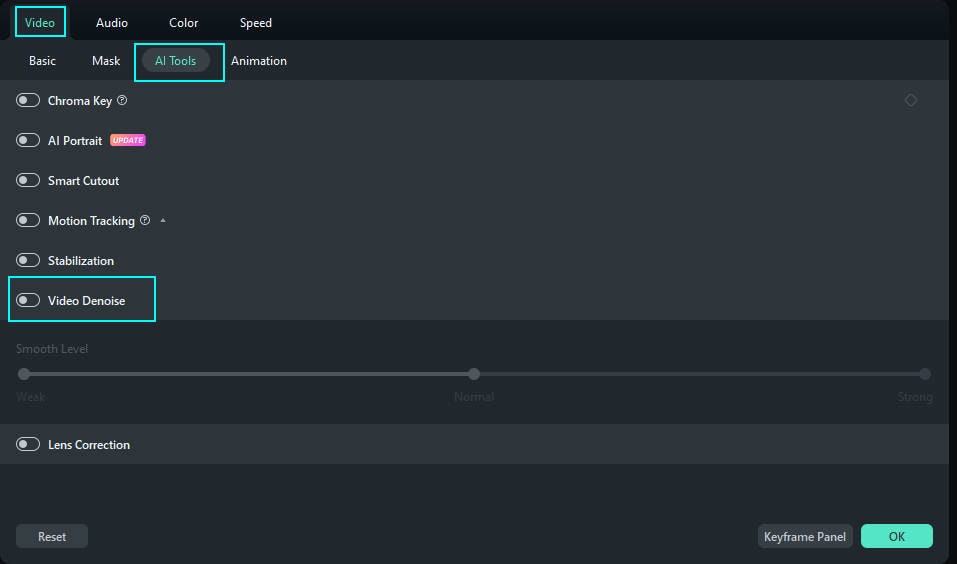
Étape 4Activer le bruit audio (optionnel)
Si vous souhaitez réduire le bruit audio dans votre vidéo, vous pouvez aller dans le menu Audio > Basique. Ensuite, sous l'option Débruitage, activez la réduction du bruit pour des types spécifiques de bruits audio tels que le vent, le bourdonnement ou le sifflement.
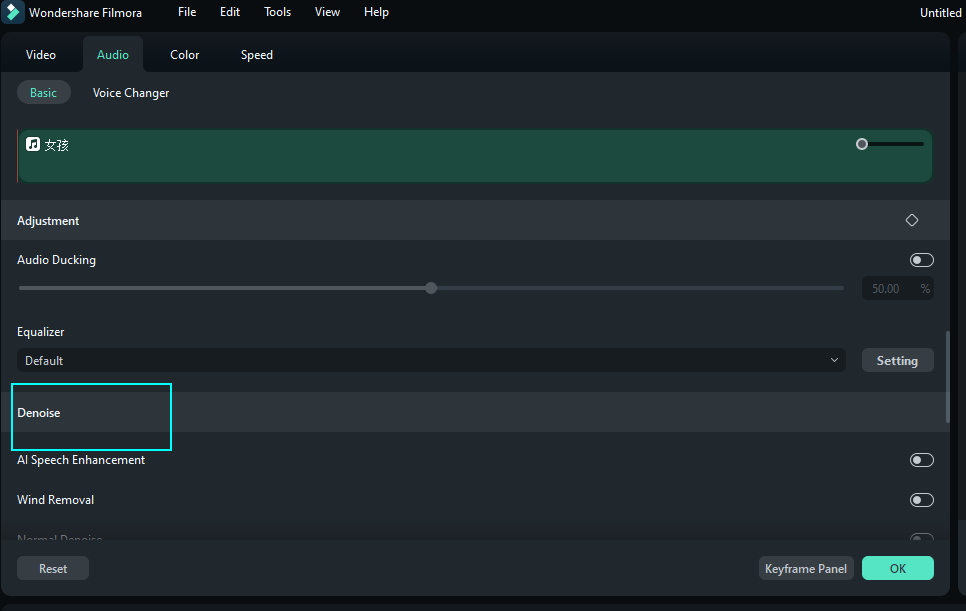
Étape 5Exporter les clips vidéo
Une fois que vous êtes satisfait de la réduction de la vidéo, exportez immédiatement le résultat.
Partie 4. Conseils pour éviter le bruit dans les vidéos
Outre l'utilisation d'un outil de débruitage lors de la post-production, il existe des mesures proactives que vous pouvez prendre pour éviter un bruit excessif dans vos vidéos. Pour obtenir une vidéo de qualité et minimiser le bruit vidéo, vous pouvez optimiser le processus de prise de vue en suivant les conseils ci-dessous :
- Optimiser l'éclairage pour que la scène soit bien éclairée. Utilisez la lumière naturelle ou ajoutez de la lumière supplémentaire, comme des boîtes à lumière ou des éclairages annulaires.
- Réglez votre appareil photo en mode manuel. Contrôlez la sensibilité ISO, en la maintenant à un niveau bas pour obtenir une bonne exposition.
- Choisissez des appareils photo dotés de capteurs plus grands. Ils sont plus performants en basse lumière et font moins de bruit.
- Prenez des photos à la résolution la plus élevée que votre appareil photo prend en charge, et réduisez l'échelle si nécessaire.
- Utilisez un logiciel de réduction comme Adobe After Effects ou Wondershare Filmora. Cette méthode est très efficace pour réduire le bruit tout en préservant les détails.
En combinant les conseils ci-dessus, vous pouvez réduire considérablement le bruit vidéo et améliorer la qualité générale de vos séquences.
Conclusion
Vous avez tourné une vidéo, mais lorsque vous commencez à l'éditer, le résultat n'est pas très bon, avec du grain et du bruit. Cela sera très irritant. Reprendre la vidéo demandera beaucoup d'efforts et de temps, surtout si vous êtes un monteur vidéo travaillant dans des délais serrés.
Dans ce cas, vous pouvez utiliser le logiciel de débruitage vidéo After Effects ou un autre logiciel comme Wondershare Filmora pour faciliter les étapes. Ils vous permettent de réduire le bruit pour améliorer la qualité de votre clip. Pour éviter le bruit vidéo, vous pouvez vous préparer en surveillant la lumière, en utilisant des appareils photo dotés de capteurs plus grands et en contrôlant la sensibilité ISO. Cela vous aidera à obtenir une vidéo avec le moins de bruit possible.



 Sécurité 100 % vérifiée | Aucun abonnement requis | Aucun logiciel malveillant
Sécurité 100 % vérifiée | Aucun abonnement requis | Aucun logiciel malveillant

